블루투스 기기는 무선의 편리함을 제공하지만, 가끔 연결이 원활하지 않을 때가 있어요. 특히 블루투스 이어폰, 키보드, 마우스 같은 기기는 자주 사용하는 만큼 연결 문제가 발생하면 꽤 불편할 수 있죠. 그래서 오늘은 블루투스 기기 연결 문제를 쉽고 빠르게 해결할 수 있는 방법을 알려드릴게요!
1. 블루투스 연결이 안 될 때 가장 먼저 확인해야 할 것
블루투스 연결 문제가 발생하면 기본적인 사항부터 점검해 보는 것이 중요합니다.
✅ 블루투스 기능이 활성화되어 있는지 확인하기
사용 중인 스마트폰, 태블릿, 노트북에서 블루투스 기능이 켜져 있는지 먼저 확인해 주세요. 의외로 간단한 문제일 수 있거든요.
- 윈도우: 설정 > 블루투스 및 기타 디바이스
- 맥(Mac): 시스템 설정 > 블루투스
- 안드로이드: 설정 > 연결 > 블루투스
- 아이폰: 설정 > 블루투스
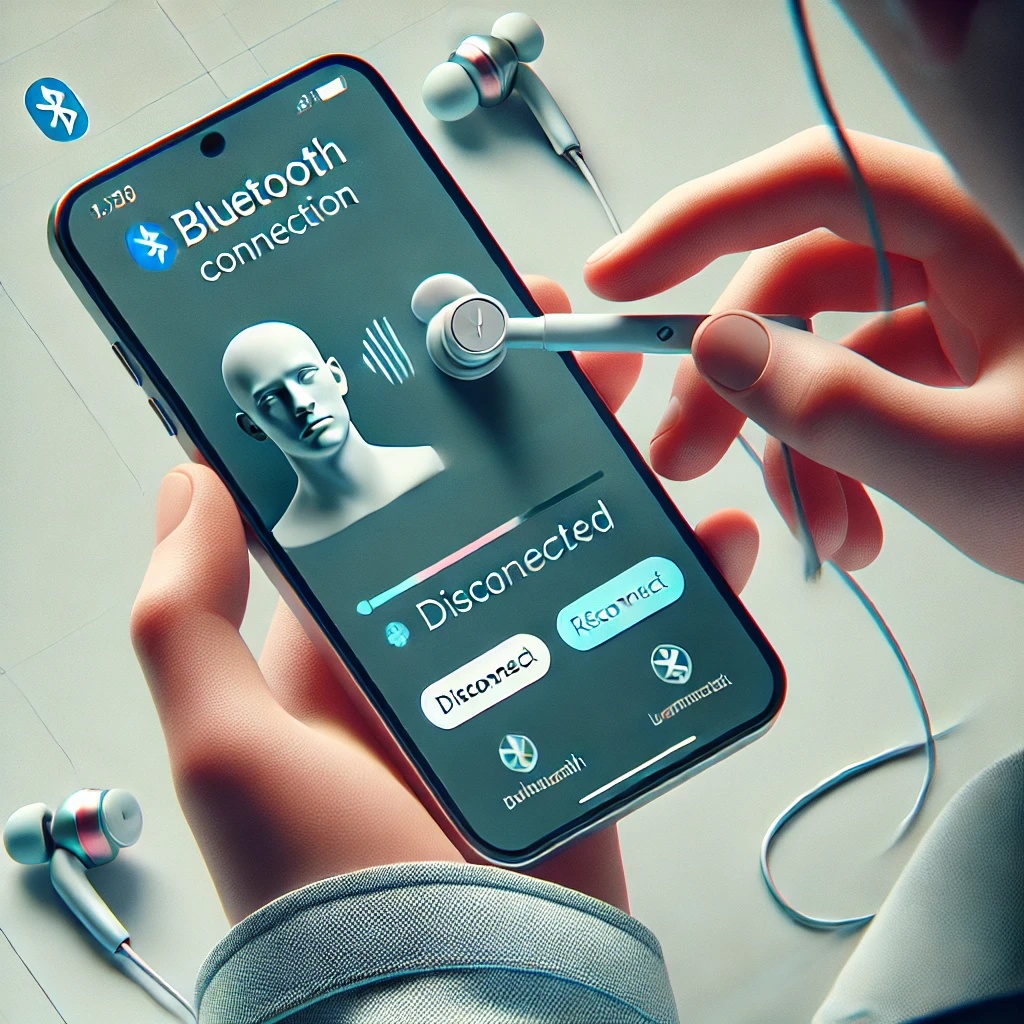
✅ 배터리 상태 점검하기
블루투스 기기의 배터리가 부족하면 연결이 끊기거나 신호가 약해질 수 있어요. 특히 무선 이어폰이나 마우스, 키보드는 배터리가 없으면 제대로 작동하지 않으니 충전 상태를 꼭 확인해 주세요.
✅ 연결 거리 및 신호 간섭 확인하기
블루투스 기기는 일반적으로 10m 이내에서 작동하지만, 벽이나 금속 물체, Wi-Fi 신호 간섭 등으로 인해 연결이 불안정해질 수 있어요. 가능하면 기기와의 거리를 좁힌 후 다시 연결을 시도해 보세요.
2. 블루투스 이어폰 연결 문제 해결 방법
무선 이어폰이 정상적으로 연결되지 않는다면 아래 방법을 차례대로 시도해 보세요.
🔹 블루투스 목록에서 기기 삭제 후 재연결
- 설정 > 블루투스에서 기존에 연결된 이어폰을 삭제합니다.
- 블루투스를 끄고 다시 켠 뒤, 이어폰을 페어링 모드로 설정합니다.
- 새롭게 연결을 시도합니다.
🔹 멀티페어링 기능 확인하기
일부 블루투스 이어폰은 여러 기기와 연결되는 멀티페어링 기능을 지원합니다. 다른 기기에 먼저 연결된 경우 새로운 기기에서 연결이 어려울 수 있으니 기존 연결을 해제한 후 다시 시도해 보세요.
🔹 이어폰 초기화 후 다시 페어링하기
이어폰을 초기화하면 연결 문제가 해결될 가능성이 높아요. 초기화 방법은 제품마다 다를 수 있으니 제조사 매뉴얼을 참고하세요.
3. 블루투스 키보드 연결 문제 해결 방법
무선 키보드가 연결되지 않는다면 다음 해결 방법을 시도해 보세요.
🔹 블루투스 키보드가 올바르게 페어링되었는지 확인하기
- 설정 > 블루투스에서 키보드가 연결되어 있는지 확인합니다.
- 연결이 되어 있지 않다면 새 기기 추가를 눌러 다시 페어링하세요.
🔹 블루투스 드라이버 업데이트 (윈도우)
윈도우에서 블루투스 드라이버가 오래되었거나 손상된 경우 연결 문제가 발생할 수 있어요.
- 장치 관리자를 엽니다.
- 블루투스 항목에서 해당 드라이버를 선택한 후 드라이버 업데이트를 진행하세요.
🔹 키보드 배터리 상태 점검하기
무선 키보드는 배터리가 부족하면 연결이 불안정해질 수 있어요. 배터리를 교체하거나 충전 후 다시 연결을 시도해 보세요.

4. 블루투스 마우스 연결 문제 해결 방법
무선 마우스가 끊기거나 작동하지 않는다면 다음 방법을 시도해 보세요.
🔹 마우스 전원이 켜져 있는지 확인하기
- 마우스 하단의 전원 스위치가 켜져 있는지 확인하세요.
- 일부 마우스는 절전 모드가 적용될 수 있으니 클릭하거나 움직여 보세요.
🔹 기존 연결된 블루투스 기기 해제하기
마우스가 여러 기기에 연결되어 있다면 기존 연결을 해제한 후 다시 연결을 시도해 보세요.
🔹 블루투스 마우스 드라이버 재설치 (윈도우)
- 장치 관리자에서 블루투스 마우스를 삭제합니다.
- 드라이버 업데이트 후 다시 연결을 시도합니다.
5. 추가 해결 방법이 필요할 때
위 방법으로도 해결되지 않는다면 다음 방법을 추가로 고려해 보세요.
🔹 운영체제 업데이트 확인하기
운영체제가 오래된 경우 블루투스 연결이 불안정할 수 있어요. 최신 버전으로 업데이트한 후 다시 연결을 시도해 보세요.
🔹 블루투스 모듈 초기화하기
- 스마트폰: 설정 > 네트워크 초기화 실행
- PC: 장치 관리자에서 블루투스 드라이버 삭제 후 다시 설치
🔹 하드웨어 문제 확인하기
만약 여러 기기에서 동일한 문제가 발생한다면 블루투스 기기 자체의 고장일 가능성이 높아요. 이 경우 제조사 A/S 센터에 문의하는 것이 가장 좋은 해결 방법입니다.
마무리
블루투스 기기 연결 문제는 대부분 간단한 점검과 설정 변경으로 해결할 수 있어요. 위 방법들을 차근차근 따라 하면 보다 원활하게 블루투스 기기를 사용할 수 있을 거예요. 혹시 더 궁금한 점이 있다면 댓글로 남겨 주세요! 😊
'IT & Tech' 카테고리의 다른 글
| 2025년 최신 스마트폰 비교: 삼성 갤럭시 vs. 아이폰 vs. 중국 브랜드 (0) | 2025.03.14 |
|---|---|
| 오포 파인드 X7 프로 : 플래그십 스마트폰의 새로운 기준 (0) | 2025.03.13 |
| 클라우드 백업 vs 외장하드 백업, 어떤 것이 나에게 더 적합할까요? (0) | 2025.03.13 |
| AI 비서 비교: 챗GPT vs 구글 어시스턴트 vs 시리, 가장 똑똑한 비서는? (1) | 2025.03.12 |
| 5G vs 6G: 차이점과 미래 전망 - 우리는 어디로 가고 있을까? (0) | 2025.03.12 |



